1、打开word文档,选定需要进行双行合一的文字。

2、点击上方功能选项卡“开始”。
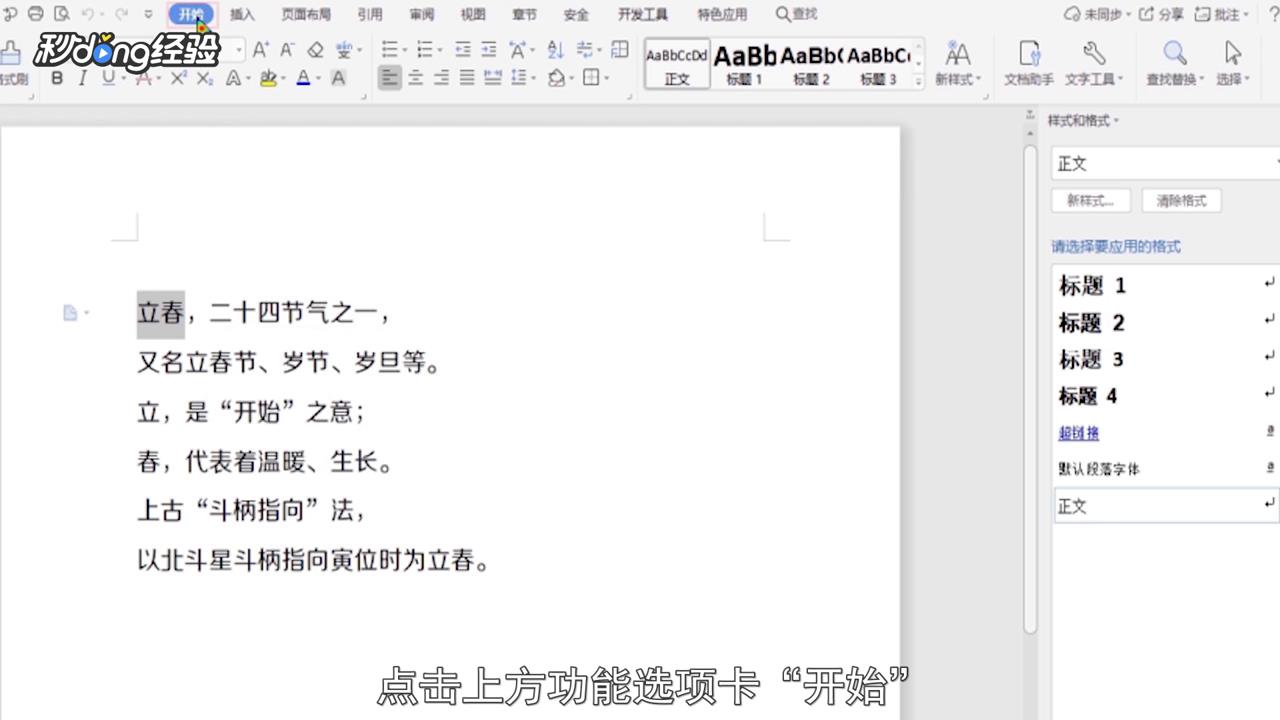
3、点击段落栏里面的“中文版式”。

4、选择双行合一。

5、在弹出选项卡中可以选择是否带括号。
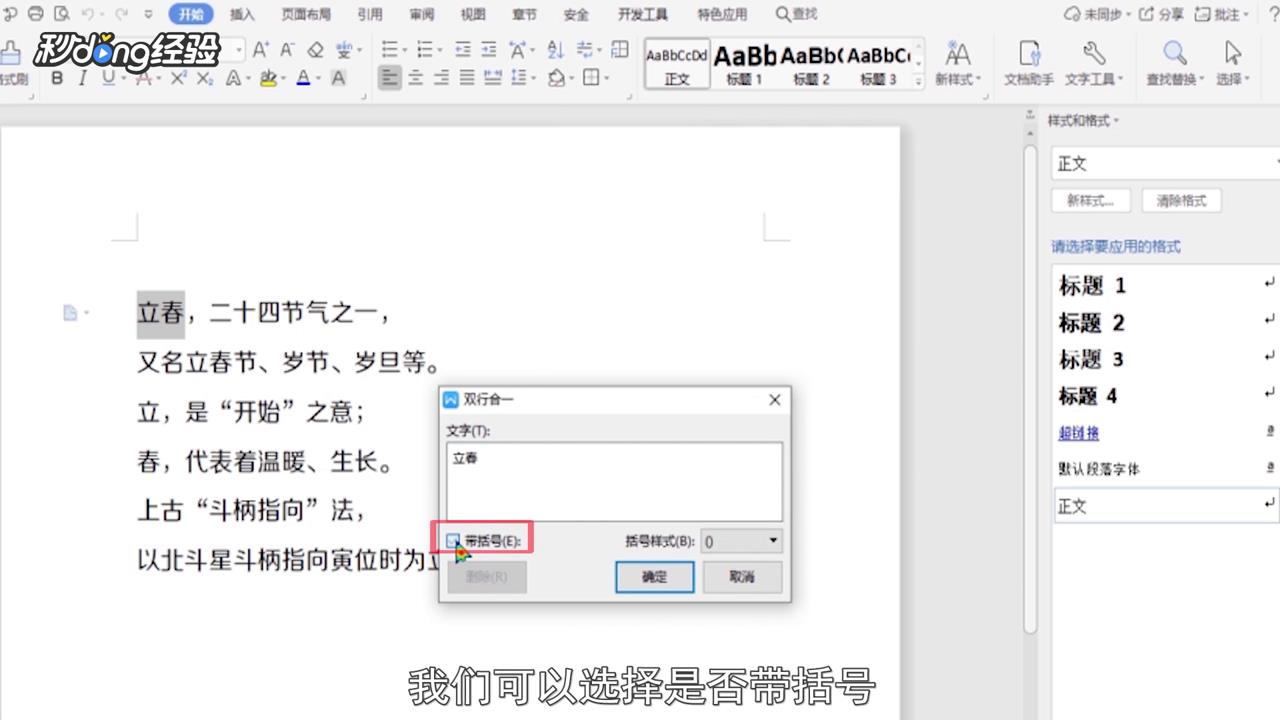
6、还可以选择括号的类型,设定好后点击确定。
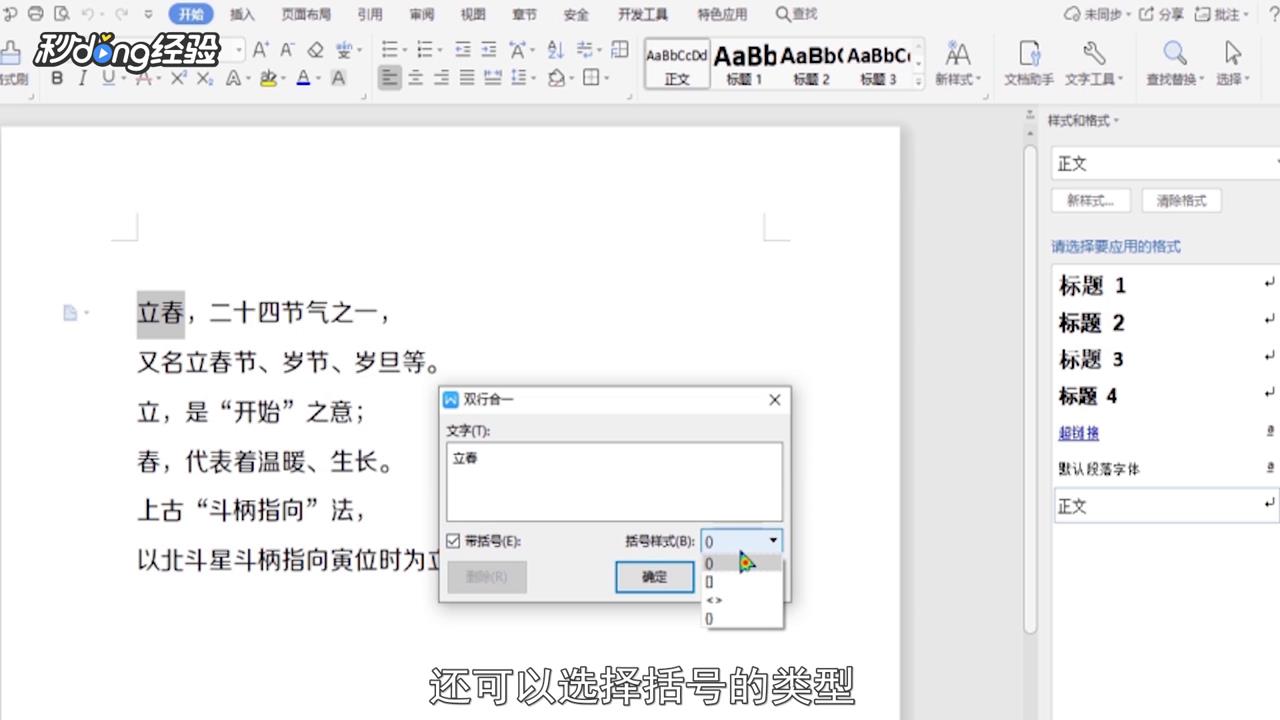
7、根据文字大小,Word会自动缩小到默认大小。
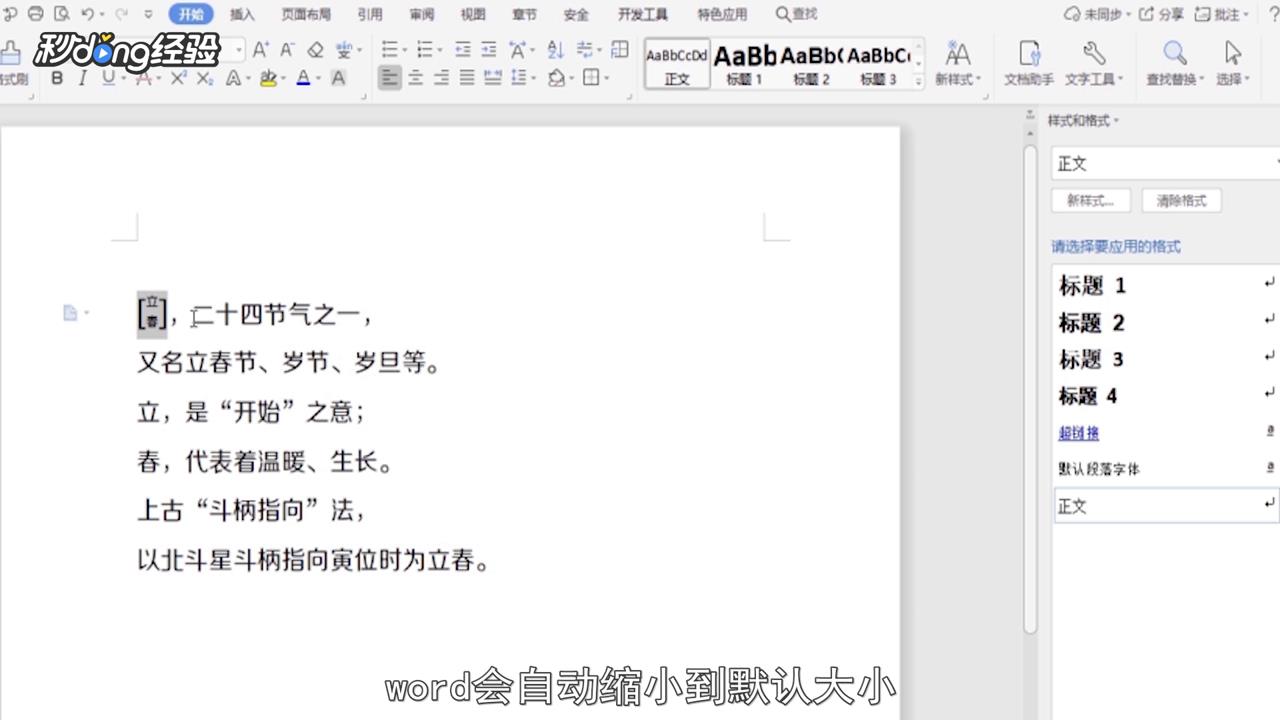
8、可以选择扩大或缩小到需要的合适大小的文字。
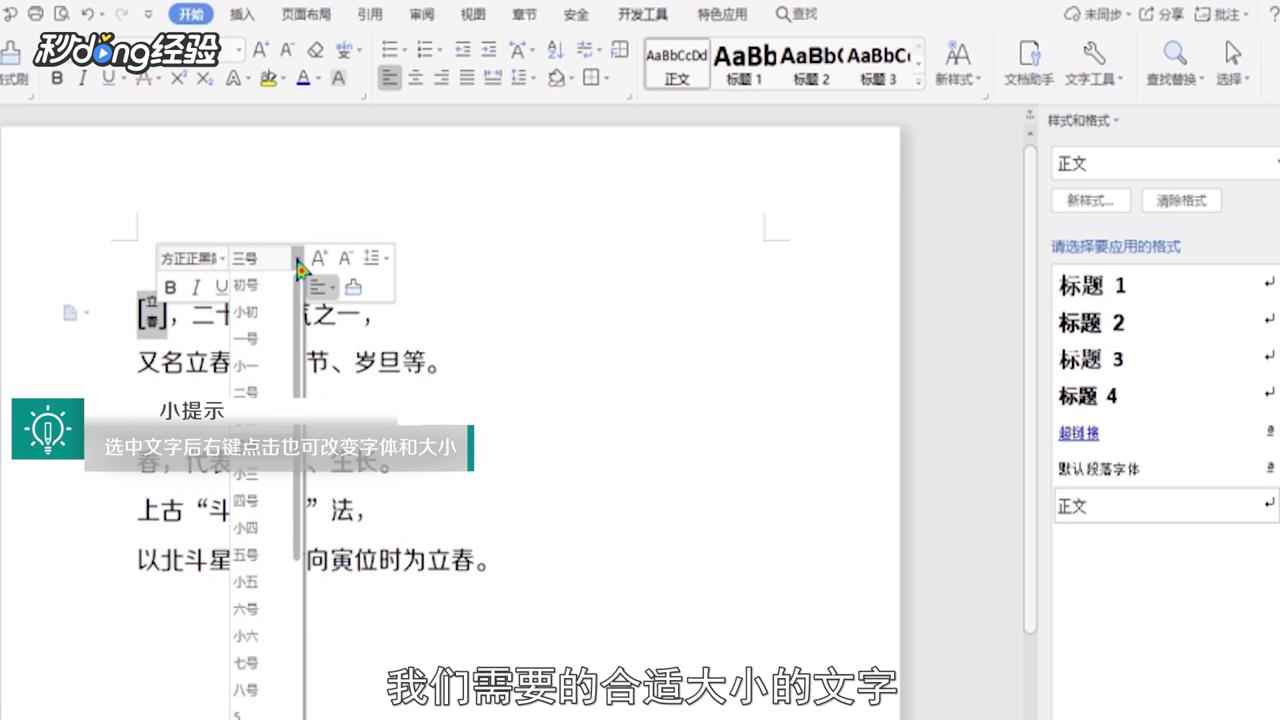
9、如果需要取消双行合一的样式,可以选中双行合一的文字。
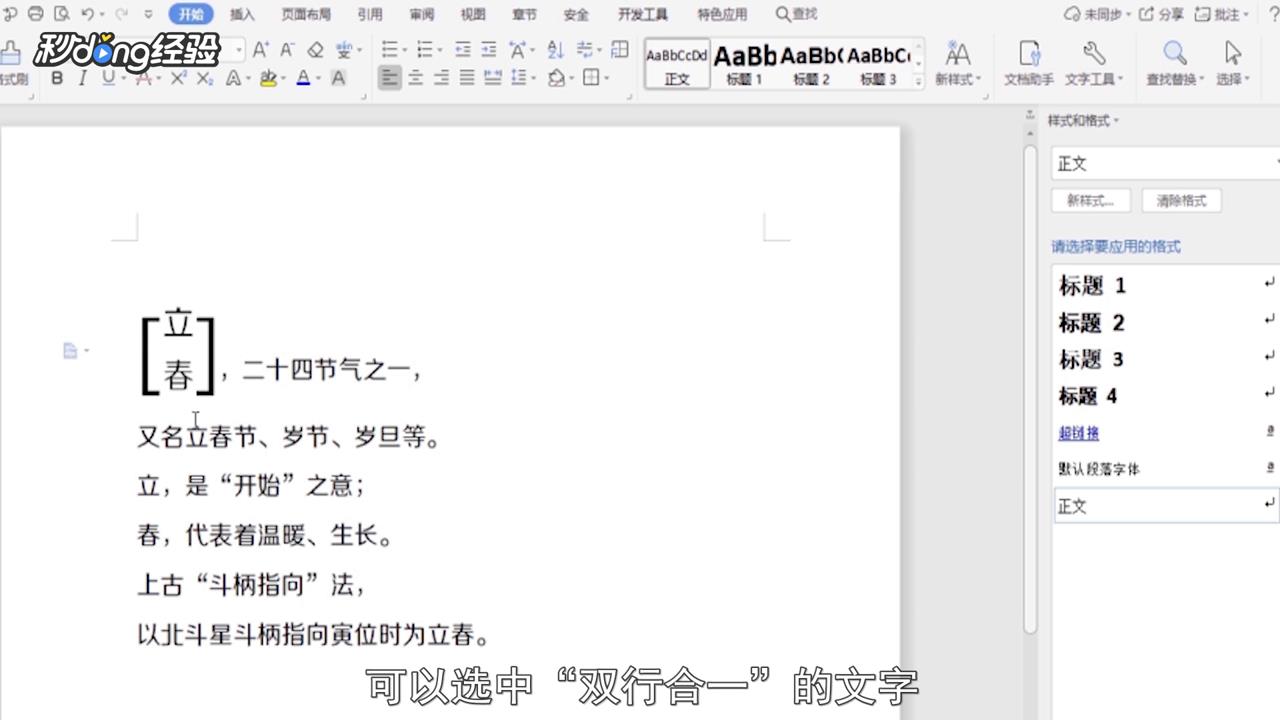
10、点击开始字体里面的清除格式图标,即可取消。
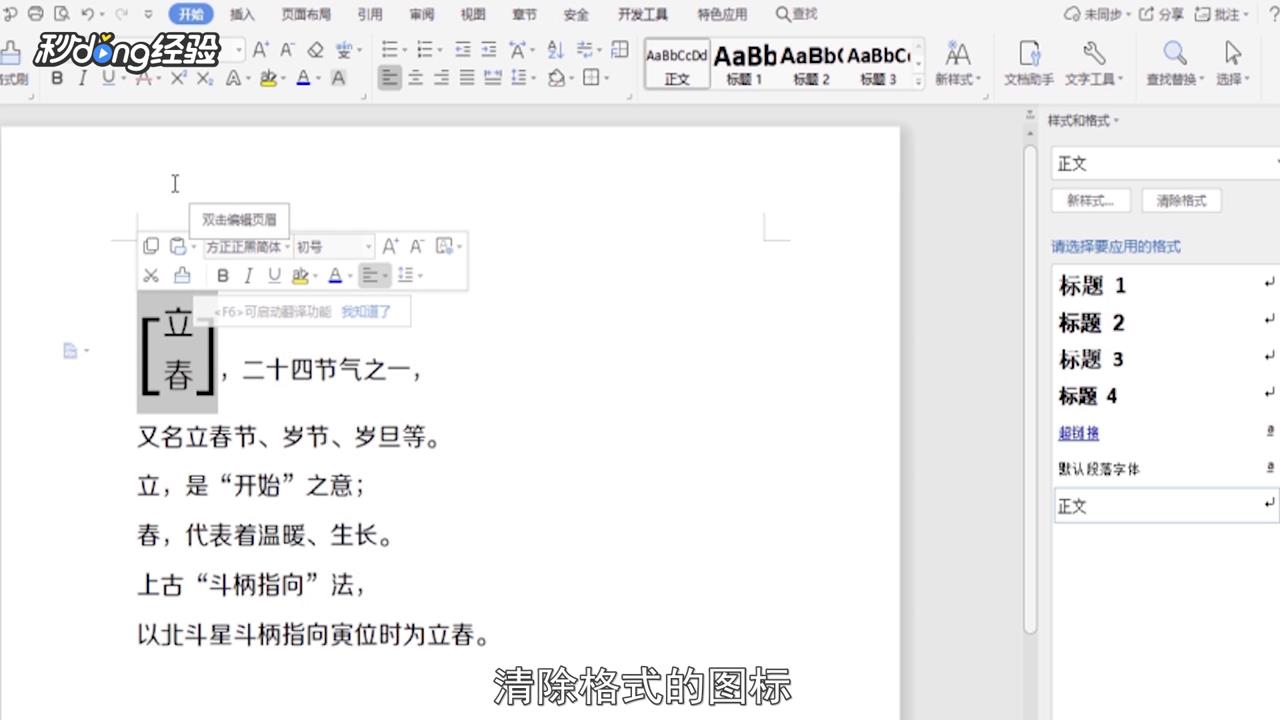
11、总结如下。

1、打开word文档,选定需要进行双行合一的文字。

2、点击上方功能选项卡“开始”。
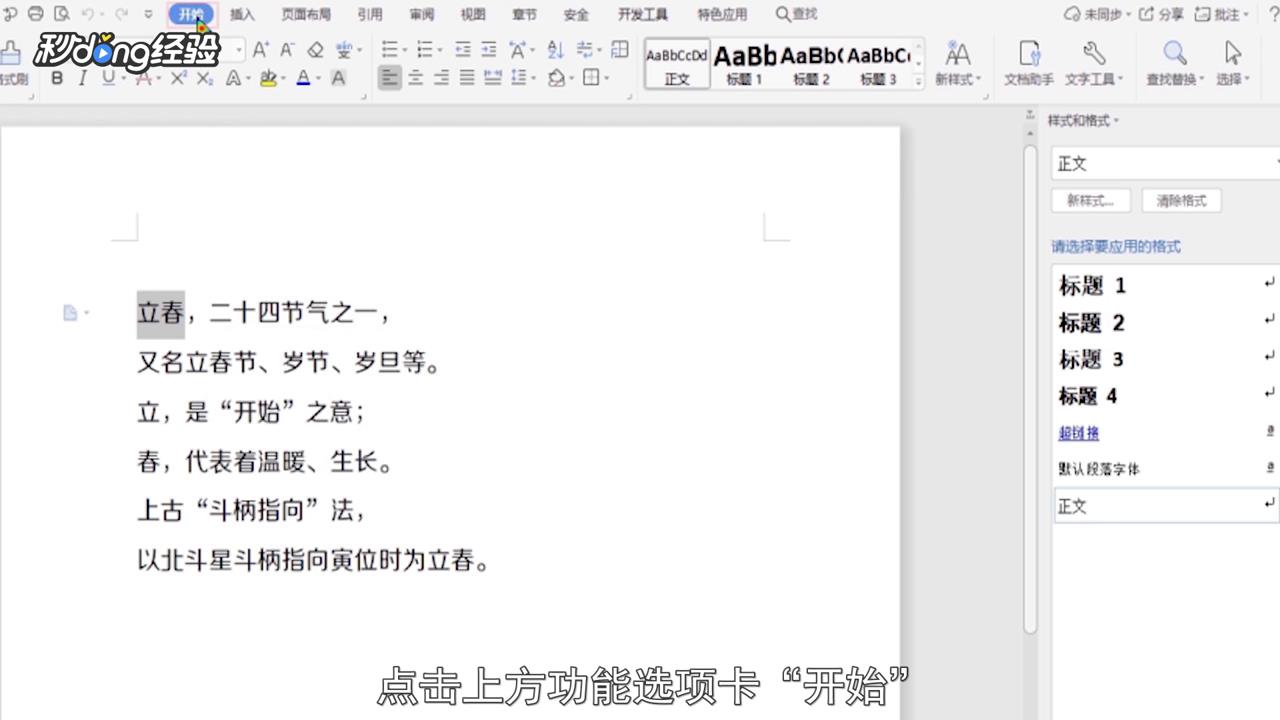
3、点击段落栏里面的“中文版式”。

4、选择双行合一。

5、在弹出选项卡中可以选择是否带括号。
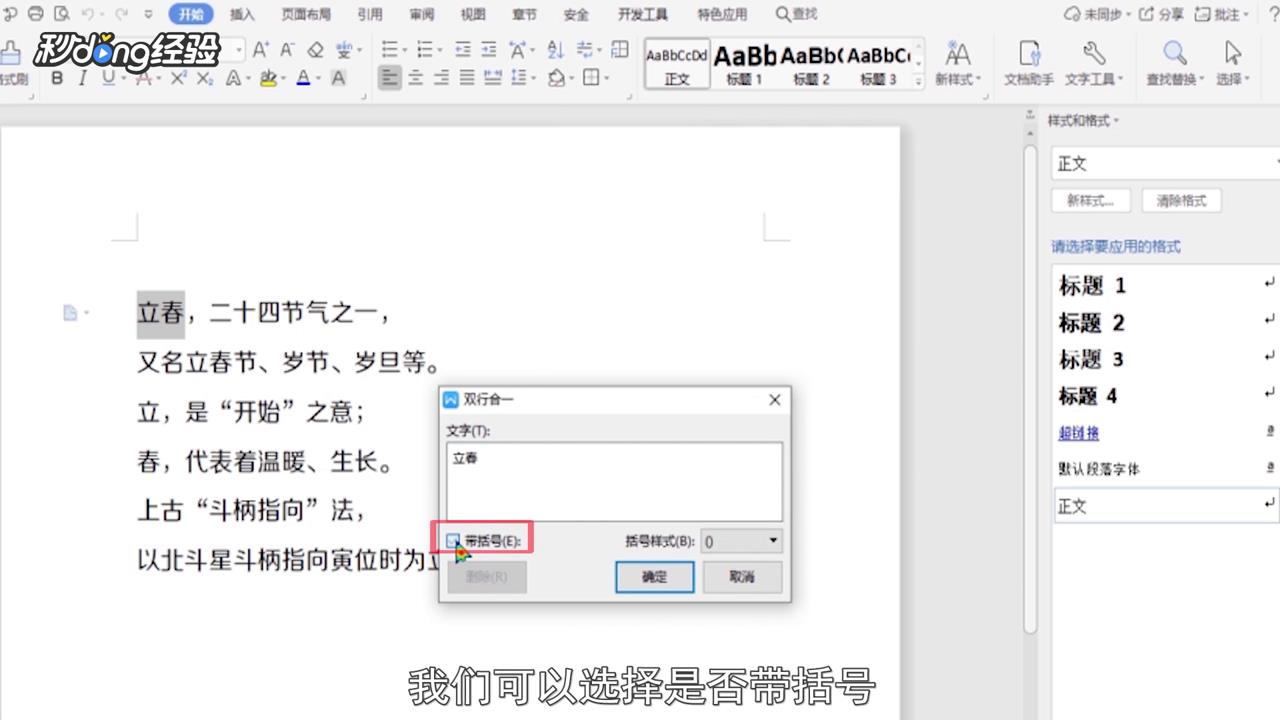
6、还可以选择括号的类型,设定好后点击确定。
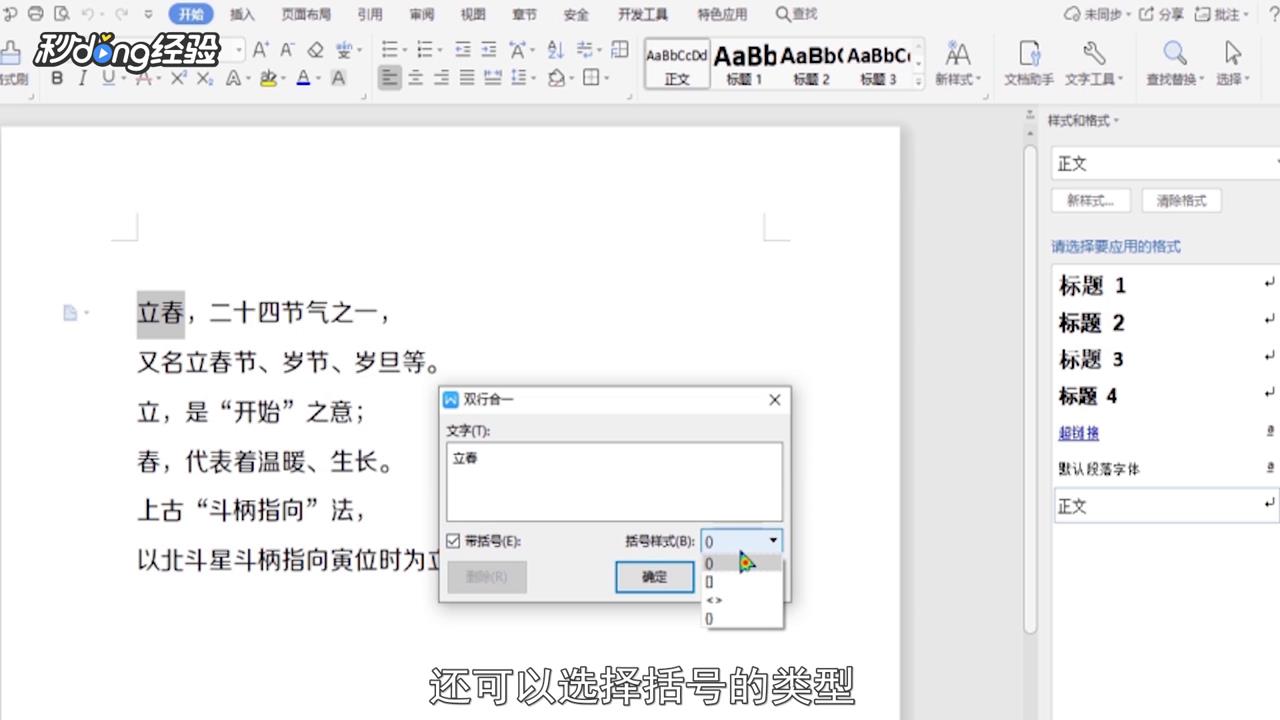
7、根据文字大小,Word会自动缩小到默认大小。
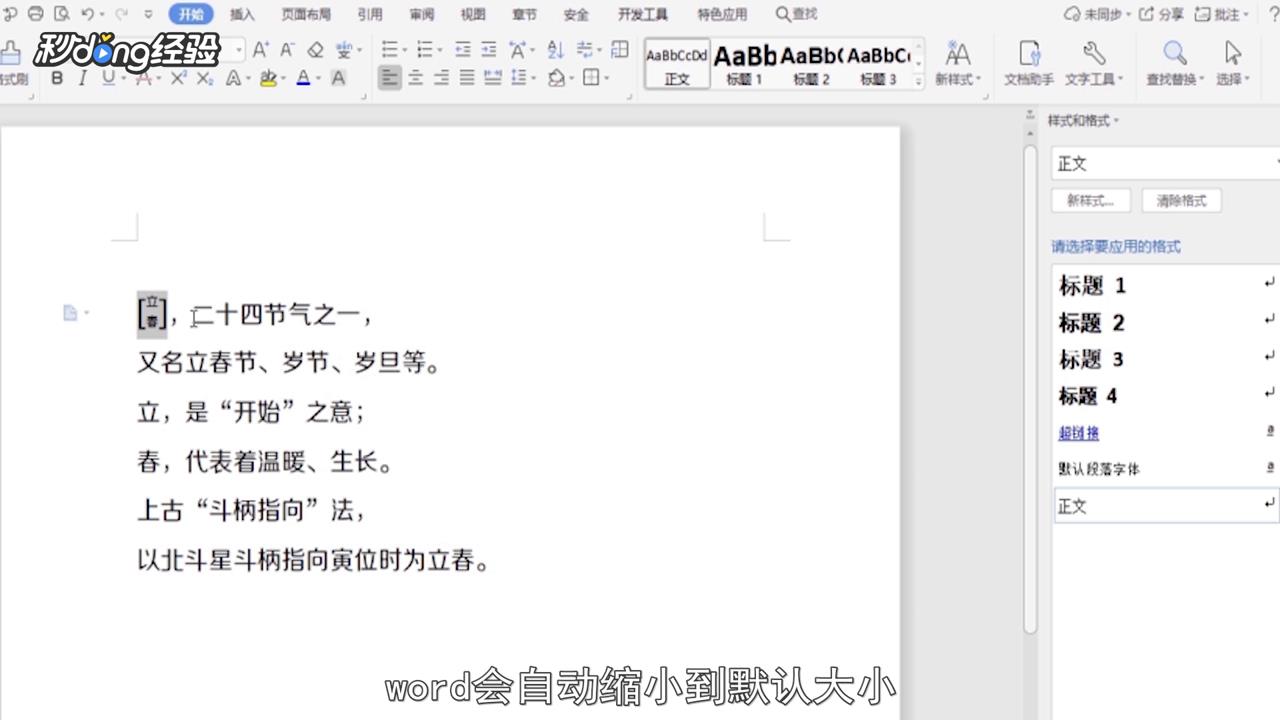
8、可以选择扩大或缩小到需要的合适大小的文字。
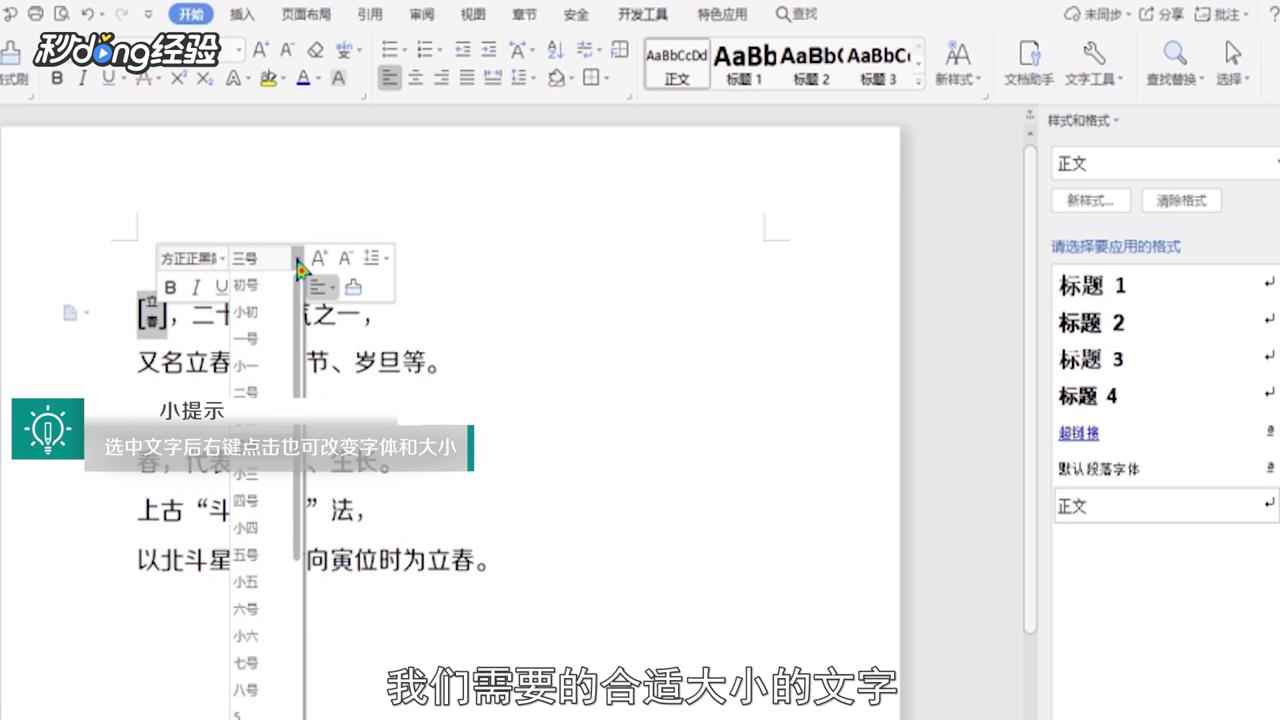
9、如果需要取消双行合一的样式,可以选中双行合一的文字。
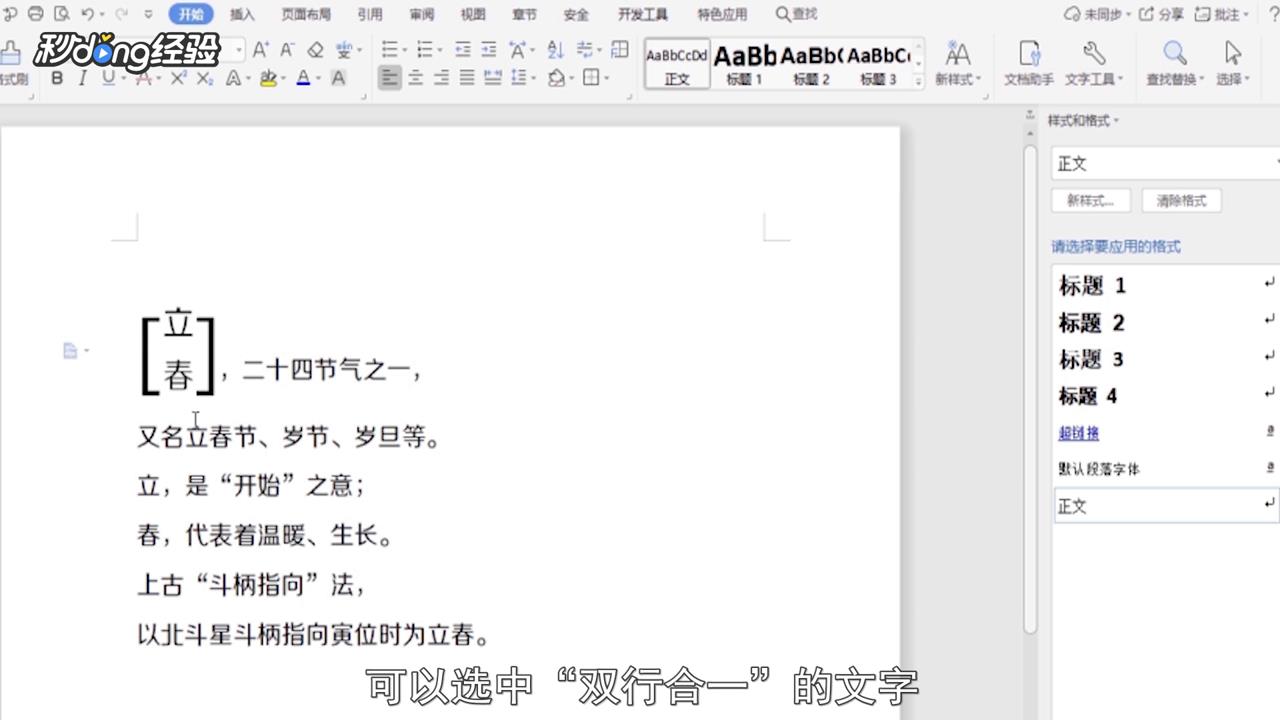
10、点击开始字体里面的清除格式图标,即可取消。
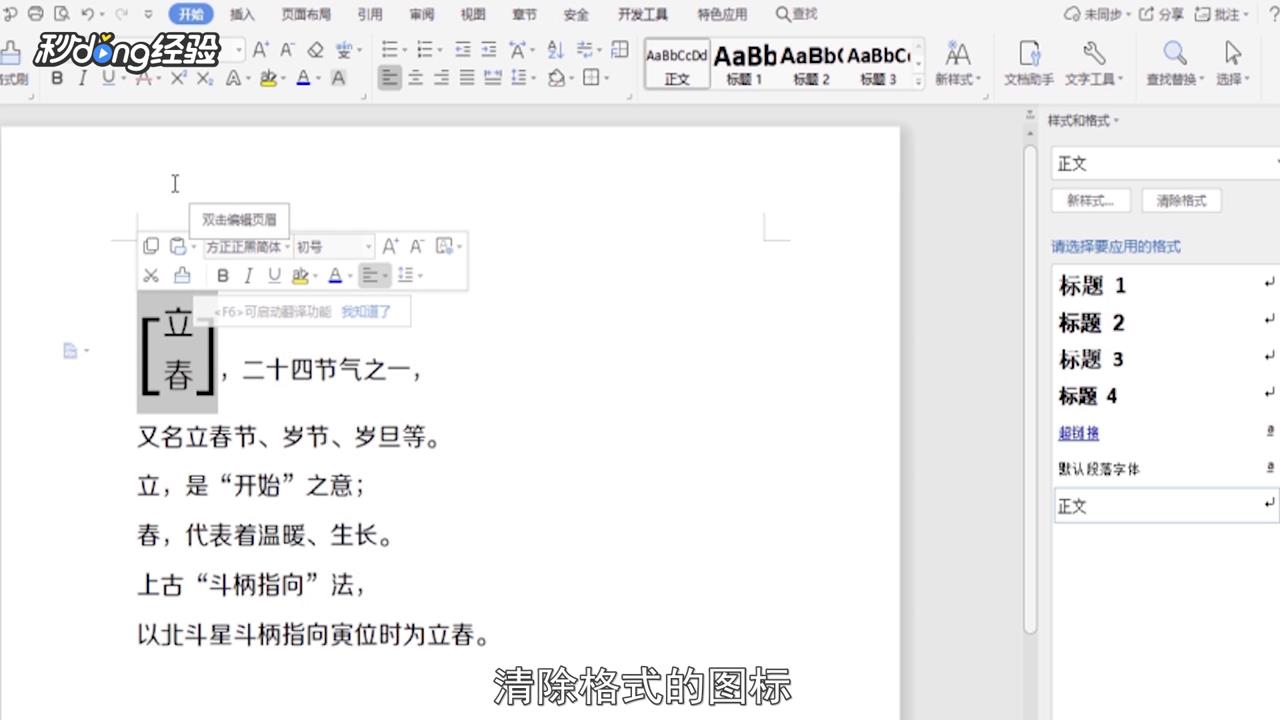
11、总结如下。
